Tabla de Contenido
![]() Sobre el autor
Sobre el autor
![]() Artículos Relacionados
Artículos Relacionados
-
-
-
-
药对y Omegle es el mas gratuito servicio de强度rnet en el que puedes hablar con desconocidos a través de videollamadas y chats de texto. En Omegle, puedes comunicarte con diferentes personas, congeniar con algunas de ellas y grabar vuestras interacciones para conservar algunos momentos preciosos.
Aunque no se puede grabar en Omegle ya que no ofrece ninguna opción incorporada. Por suerte, existe elmejor grabador de pantalla效果completar拉他利亚。埃斯特发布提供了cinco grabadores de Omegle e información detallada sobre cómo grabar Omegle con ellos. A continuación se muestra una interfaz que muestra Omegle.

Artículo Relacionado>>Cómo grabar Facetime con audio
- Parte 1. Cómo grabar un video chat de Omegle en Windows
- Parte 2. Cómo grabar un video chat de Omegle en Android
- Parte 3. Cómo grabar la pantalla de Omegle en el iPhone
- Parte 4. Cómo grabar un video chat de Omegle en Mac
Cómo grabar un video chat de Omegle en Windows
EaseUS RecExperts para Windowses una herramienta útil para ayudar a grabar el videochat de Omegle en un PC con Windows. Te permite grabar la pantalla de forma flexible. Por ejemplo, puedes grabar parte de la pantalla o una pantalla completa según tus necesidades. Al capturar la pantalla, te da la posibilidad de capturar el audio del ordenador, del micrófono o de ambos.
Además, te permite previsualizar y recortar tus grabaciones. Estegrabador de pantallaproporciona el reproductor multimedia y el recortador de vídeo integrados para que puedas procesar las grabaciones de Omegle sin necesidad de utilizar otros programas de edición de vídeo.
Característica clave:
- Permite elegir el área de grabación de forma flexible
- Soporta varios formatos de producción de vídeo y audio
- Captura la cámara web paragrabar un video Facecam
- Permiteprogramar una grabaciónpara capturar vídeo y audio automáticamente
¡Ahora pulsa el botón de abajo para conseguir este excelente grabador de Omegle en Windows!
Descargar gratisGrabador de pantalla de EaseUS
Descargar gratisGrabador de pantalla de EaseUS
Trustpilot Valoración 4,7
Aquí tienes una lista de pasos sobre cómo grabar la pantalla del videochat de Omegle en un PC con Windows:
Paso 1.Inicia EaseUS RecExperts. Hay dos opciones diferentes para la grabación de la pantalla. Puedes elegir "Pantalla completa" para grabar toda la pantalla o elegir "Región" para seleccionar el área de grabación manualmente antes de grabar.
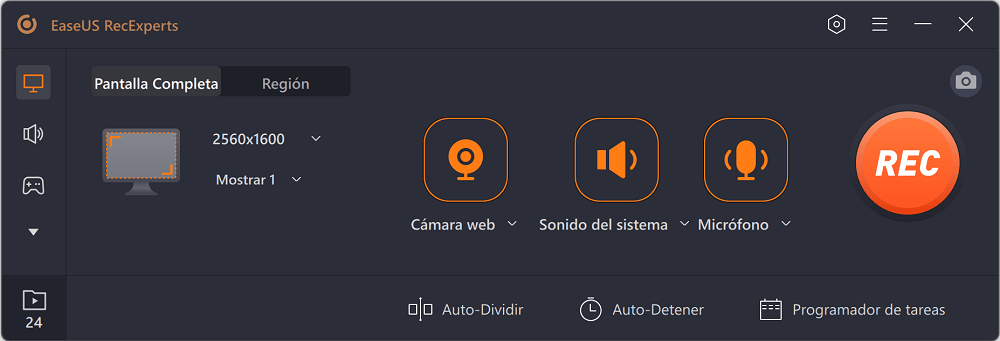
Paso 2.Después de esto, puedes elegir grabarCámara web,Sonido del sistema oMicrófonoo no grabar ninguno de ellos como quieras. También puedes usar varias funciones en la interfaz, tales como Auto-Dividir, Auto-Detener.
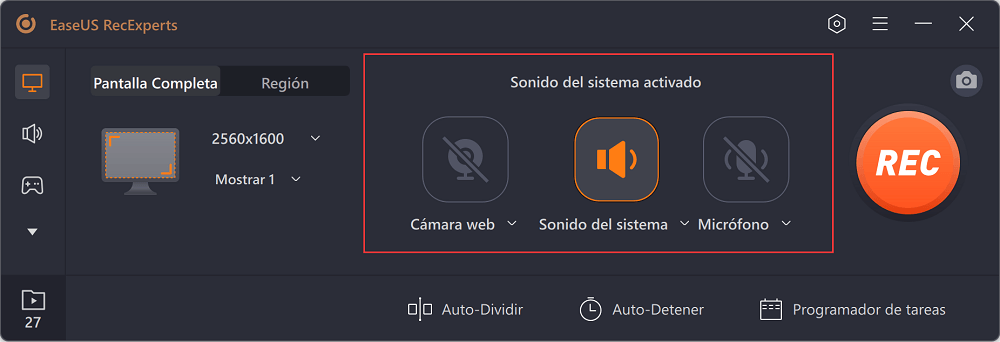
Paso 3.A continuación, puedes hacer clic en "REC" para empezar a grabar. Una barra de herramientas flotante te ofrece botones para pausar o detener la grabación durante el proceso de grabación. Además, el icono de la cámara se puede utilizar para hacer capturas de pantalla, y el icono del temporizador puede ayudarte a detener la grabación automáticamente.
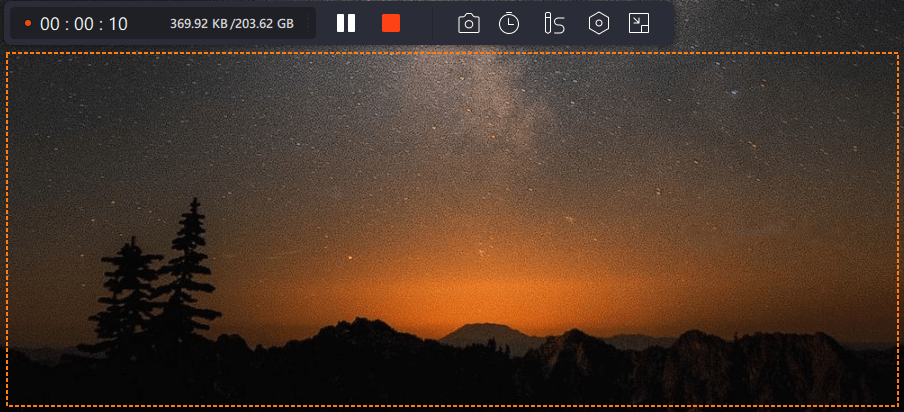
Paso 4.Los vídeos grabados se guardarán en tu ordenador. Cuando aparezca el reproductor multimedia, verás un conjunto de herramientas que puedes utilizar para recortar las grabaciones, extraer el audio y añadir la Secuencia de Apertura o Créditos finales al vídeo grabado.
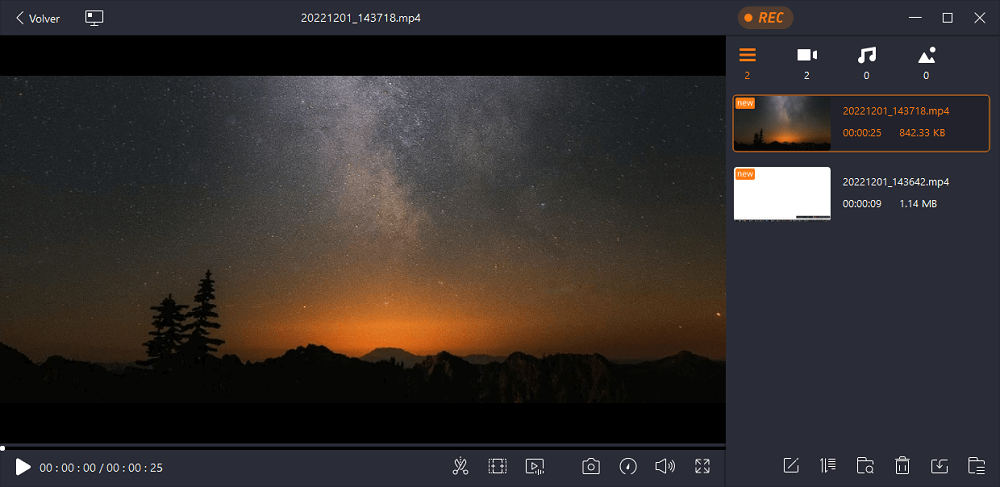
Descargar gratisGrabador de pantalla de EaseUS
Descargar gratisGrabador de pantalla de EaseUS
Trustpilot Valoración 4,7
Cómo grabar un video chat de Omegle en Android
Para grabar la pantalla de Omegle en teléfonos Android, puedes utilizar AZ Screen Recorder. Es una aplicación de grabación de pantalla con muchas funciones como la grabación de la pantalla, el vídeo en directo y el sonido del micrófono. Puedes utilizarla para actividades de grabación de pantalla sin root y con límite de tiempo.
Además, permite grabar la pantalla con tu cara, por lo que cualquier emoción puede ser grabada en una pequeña ventana superpuesta en la pantalla, lo que es útil cuando se hacen vídeos de reacción o de juego.

Características principales:
- Permite grabar la pantalla y hacer capturas de pantalla libremente
- Graba vídeos en resolución Full HD
- Elige los recursos de audio como el sonido del micrófono
- Transmite la pantalla a plataformas de medios sociales como YouTube, Facebook, etc.
Cómo grabar en Omegle en un teléfono Android:
Paso 1.Descarga AZ Screen Recorder, y sigue las instrucciones para que esta herramienta se muestre sobre otras aplicaciones.
Paso 2.Puedes ver un icono rojo en la pantalla. Cuando estés listo para capturar el videochat de Omegle, puedes tocar el icono blanco con una cámara roja para empezar a grabar. También puedes seleccionar el audio.
Paso 3.Para terminar la grabación, tienes que deslizar la pantalla hacia abajo o tocar el botón de parada. El vídeo grabado se guardará en la foto automáticamente.
Cómo grabar la pantalla de Omegle en el iPhone
Cuando se trata de la grabacion de Omegle en el iPhone, puedes considerar el grabador de pantalla de iOS, aunque sólo se puede utilizar cuando tu iPhone cumple la condición de ser compatible. Si tu iPhone no cumple la condición, prueba con AirShou.
Este grabador de pantalla de terceros para iOS se puede descargar de forma totalmente gratuita, y no es necesario hacer jailbreak a los dispositivos iOS para instalarlo. Graba la pantalla en alta definición hasta 60 fotogramas por segundo y proporciona el sonido estéreo como salida para la grabación. A continuación se muestra una imagen que puedes cambiar su resolución de forma efectiva.

Características principales:
- Completamente gratis y fácil de usar
- Ocupa menos espacio en los dispositivos iOS
- Graba la pantalla con una salida de alta calidad
Cómo lograr grabar Omegle en el iPhone:
Paso 1.Descarga AirShow. Ve a Settings (Ajustes) > General > Profiles & Device Management (Gestión de Perfiles y Dispositivos) para pulsar el botón de Trust (confianza).
Paso 2.Realiza el videochat de Omegle ypulsa el botón Record (Grabar). A continuación, establece un nombre y elige la orientación de la grabación de Omegle.
Paso 3.Cuando termines el videochat de Omegle, vuelve a la página de inicio y pulsa la opción Stop (Detener) para finalizar la tarea.
Cómo grabar un video chat de Omegle en Mac
Para los usuarios de Mac, hay dos grabadores de pantalla que pueden ayudar a capturar el videochat de Omegle en un ordenador macOS. Uno es EaseUS RecExperts y el otro es VLC Media Player.
1. Grabar vídeo de Omegle con EaseUS RecExperts para Mac
EaseUS RecExperts for Mac, ungrabador de pantalla para Mac, está diseñado para que los usuarios de Mac realicen actividades de grabación de pantalla. Este capturador de pantalla es ligero pero con todas las funciones. Usándolo, puedes capturar cualquier cosa en la pantalla sin esfuerzo, como conferencias online, reuniones, programas en directo, etc.
Una característica importante es que permitegrabar audio interno en Mac, e incluso puedes capturar el sonido de dispositivos de audio internos y externos. Además, también es una grabadora de webcam para que puedas hacer un vídeo de Facecam mostrando tu cara. La calidad del vídeo guardado es muy alta, ya que puedes cambiar los ajustes.
Características principales de este software de grabación de pantalla:
- Permitegrabar el video en Mac con cámara externa
- Ajusta el área de captura según tus necesidades
- Soporta múltiples formatos de archivo de salida
- Permite hacer una captura de pantalla del video chat de Omegle
Te esperan otras impresionantes funciones. ¡Descarga esta grabadora para Mac ahora!
Descargar gratisGrabador de pantalla de EaseUS
Descargar gratisGrabador de pantalla de EaseUS
Trustpilot Valoración 4,7
Aquí tienes tutoriales detallados sobre cómo grabar el videochat de Omegle en Mac:
Paso 1.Descarga e inicia EaseUS RecExperts en tu Mac. Para capturar toda la pantalla, haz clic en el botón "Pantalla Completa" de la interfaz principal. Si deseas personalizar el área de grabación, elige el botón "Región".
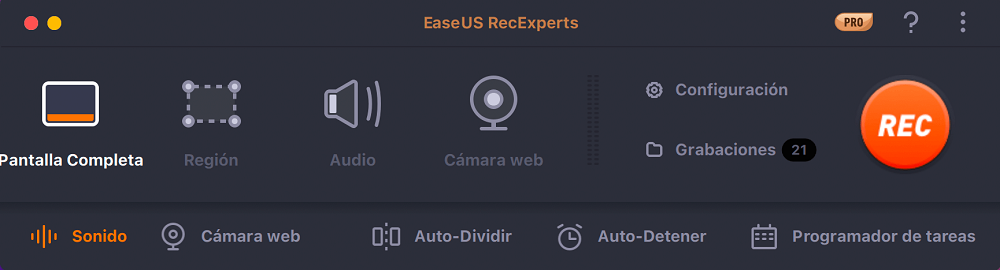
Paso 2.Para grabar la pantalla con audio, pulsa el icono de Sonido de la parte inferior izquierda de la barra de herramientas. Los recursos de audio pueden ser el sonido del micrófono o el sonido del sistema. Según tus necesidades, activa la opción correspondiente.
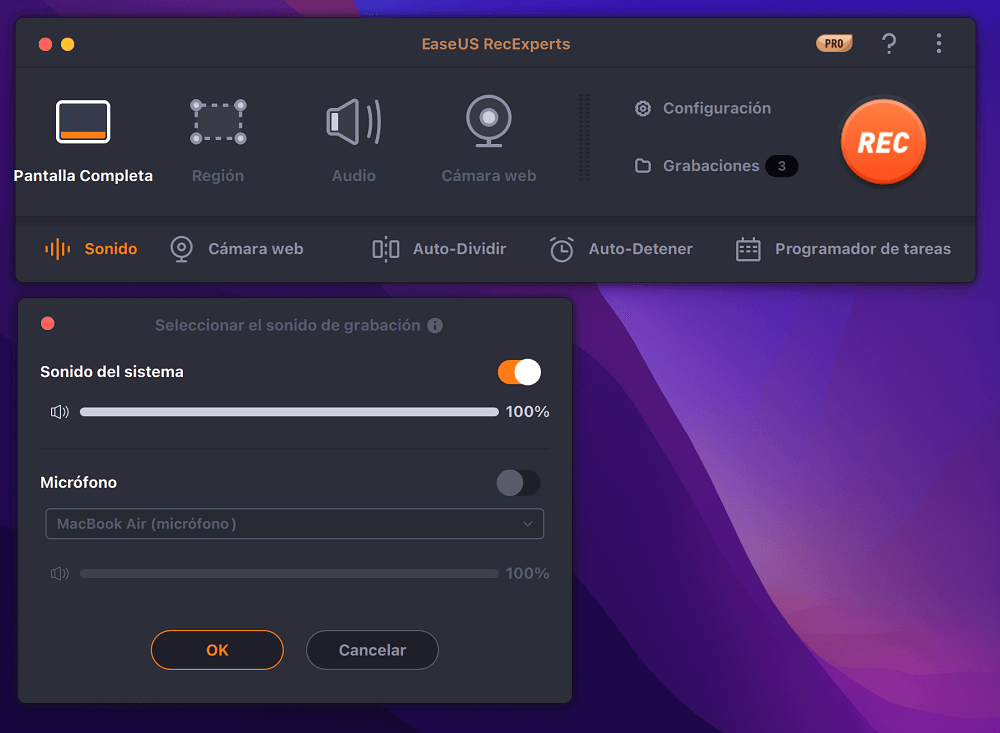
Paso 3.Antes de grabar, puedes cambiar el formato de producción del video grabado haciendo clic en "Configuración" desde la interfaz principal. A continuación, desplázate por el menú de Formato de producción de vídeo. Elige el tipo de producción que quieras.
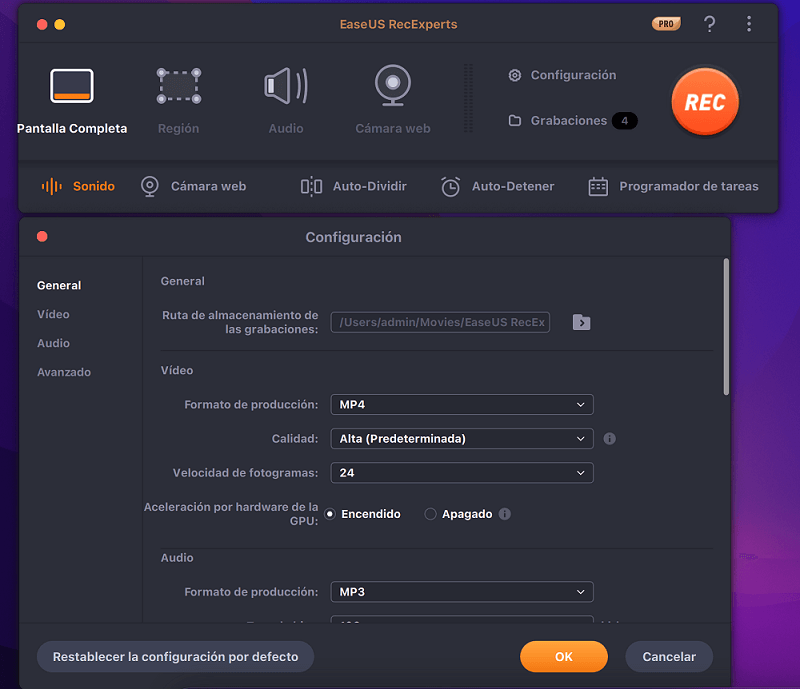
Paso 4.Una vez hecho esto, haz clic en el botón REC para empezar a grabar. Captura todo lo que aparece en la pantalla de tu Mac. Cuando termines, haz clic en el botón Detener. Entonces podrás ver el video grabado en "Grabaciones ".
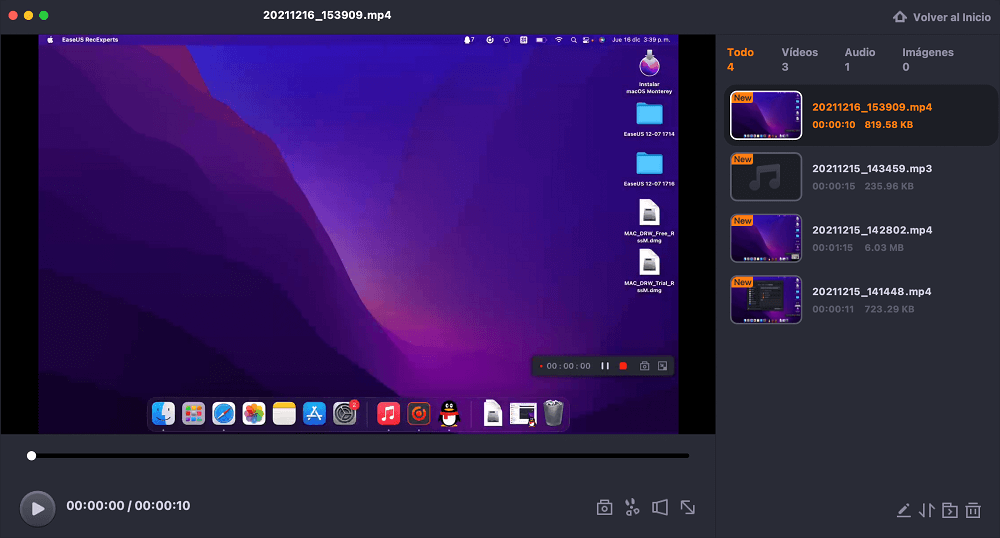
Descargar gratisGrabador de pantalla de EaseUS
Descargar gratisGrabador de pantalla de EaseUS
Trustpilot Valoración 4,7
2. Grabar un video chat de Omegle con VLC Media Player
VLC Media Player es un conocidograbador de pantalla de código abiertoabierto que ayuda a reproducir películas de varios formatos. Sus funciones de grabación también son beneficiosas. Este freeware ofrece algunas opciones básicas de grabación de pantalla que pueden satisfacer tus necesidades diarias, como la elección de los recursos de audio, como el sonido del micrófono.
Además, capturar una pantalla no supone ningún esfuerzo, y sólo tienes que seguir unos pocos pasos.

Grabación del videochat de Omegle con VLC Media Player:
Paso 1.Inicia VLC Media Player en Mac, y luego haz clic en Archivo > Abrir dispositivo de captura.
Paso 2.Se abre un cuadro de diálogo y haces clic en Capturar > Pantalla > Transmitir/Guardar. A continuación, haz clic en Configuración para elegir un códec de vídeo, establece la ubicación del archivo y haz clic en Abrir para empezar a grabar.
Paso 3.Ve al sitio web oficial de Omegle para iniciar un videochat. Para finalizar la grabación, vuelve a VLC Media Player y haz clic en Reproducción > Detener para terminar la grabación.
Conclusión
Hemos hablado de cinco métodos para grabar chats de vídeo de Omegle en Windows, Mac, iPhone y Android. Puedes elegir el mejor para realizar el trabajo según tus necesidades.
Para aquellos que graban Omegle o realizan actividades de grabación de pantalla en PC y Mac,EaseUS RecExpertses muy recomendable. Este software de captura de pantalla puede producir las mejores grabaciones de Omegle. Además, sus completas funciones de grabación también simplifican tu trabajo. Merece la pena probarlo.
Descargar gratisGrabador de pantalla de EaseUS
Descargar gratisGrabador de pantalla de EaseUS
Trustpilot Valoración 4,7
Sobre el autor
Luis es un entusiasta de la tecnología, cuyo objetivo es hacer que la vida tecnológica de los lectores sea fácil y agradable. Le encanta explorar nuevas tecnologías y escribir consejos técnicos.
Artículos Relacionados
Lista de mejores sitios web para ver gratis la Copa Mundial 2022
![Luna]() Luna2023/05/19
Luna2023/05/19Los 6 mejores programas para grabar pantalla Android gratis
![Pedro]() Pedro2022/10/31
Pedro2022/10/31
2023 | Cómo grabar partidas de LoL con alta calidad
![Luis]() Luis2023/07/17
Luis2023/07/17Los 10 mejores grabadores de audio para PC en Windows 10/8/7
![Luis]() Luis2023/03/20
Luis2023/03/20